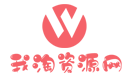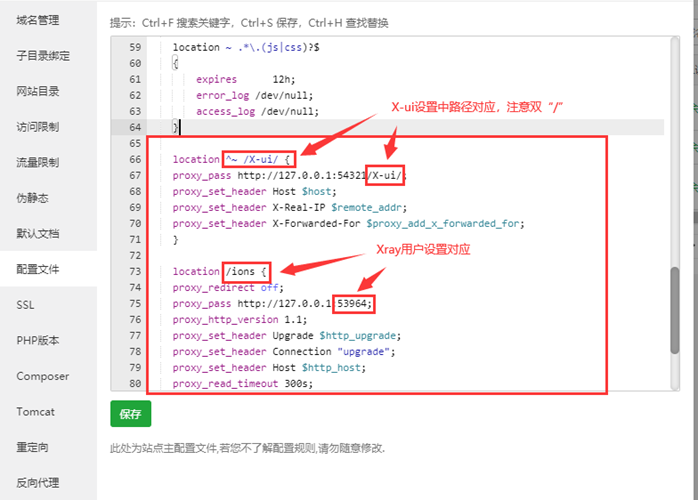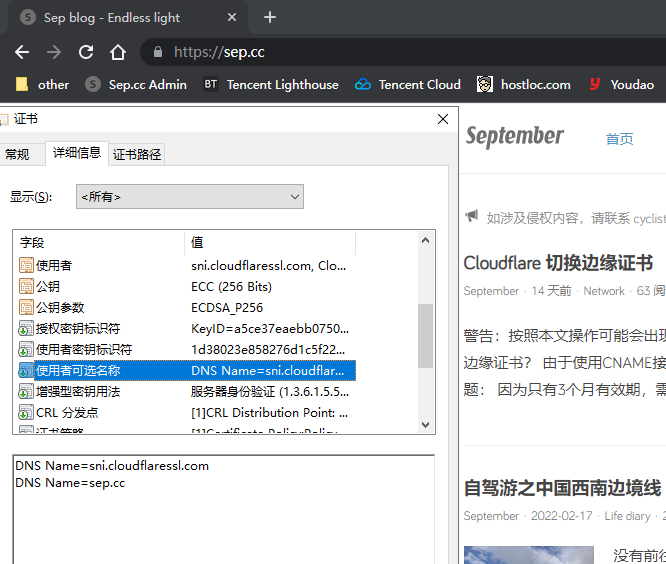一、Office 2021 Preview 安装要领
1.卸载电脑上已存在的所有 Office
2.使用 Office Tooul Plus 清除激活信息
3.通道选择测试通道
4.安装模块选择 Office Tool Plus
5.设置KMS主机激活Office 2021 Preview
二、Office 2021 Preview 安装步骤
(一)启动Office Tool
解压Office-Tool-with-runtime-v8.1
点击setup.bat会自动静默安装x86的windowsdesktop-runtime,并启动Office Tool Plus
如果直接启动Office Tool 会提示安装.NET的错误
直接点击否后,手动安装x86的windowsdesktop-runtime即可(只需安装x86)
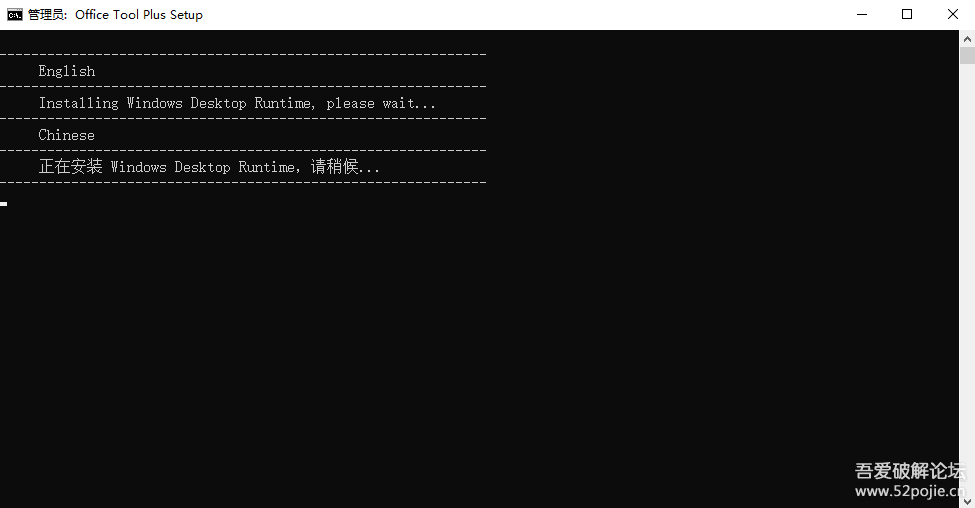
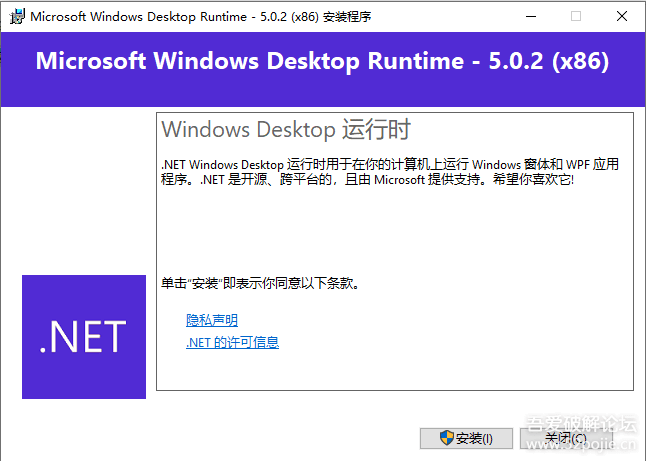
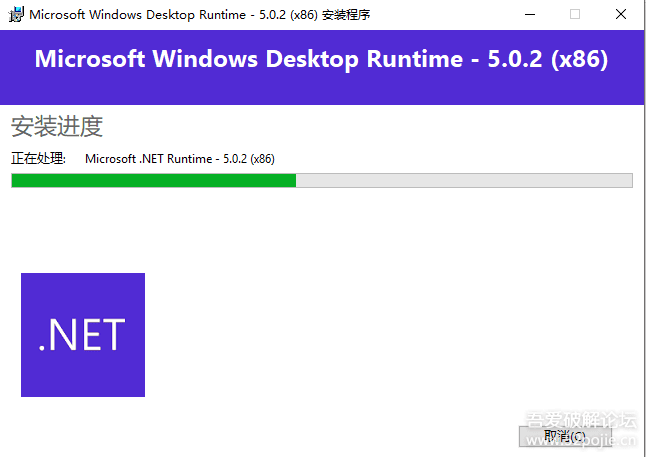
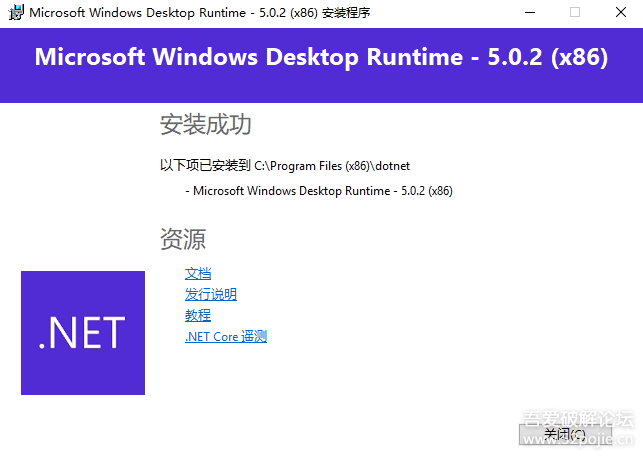
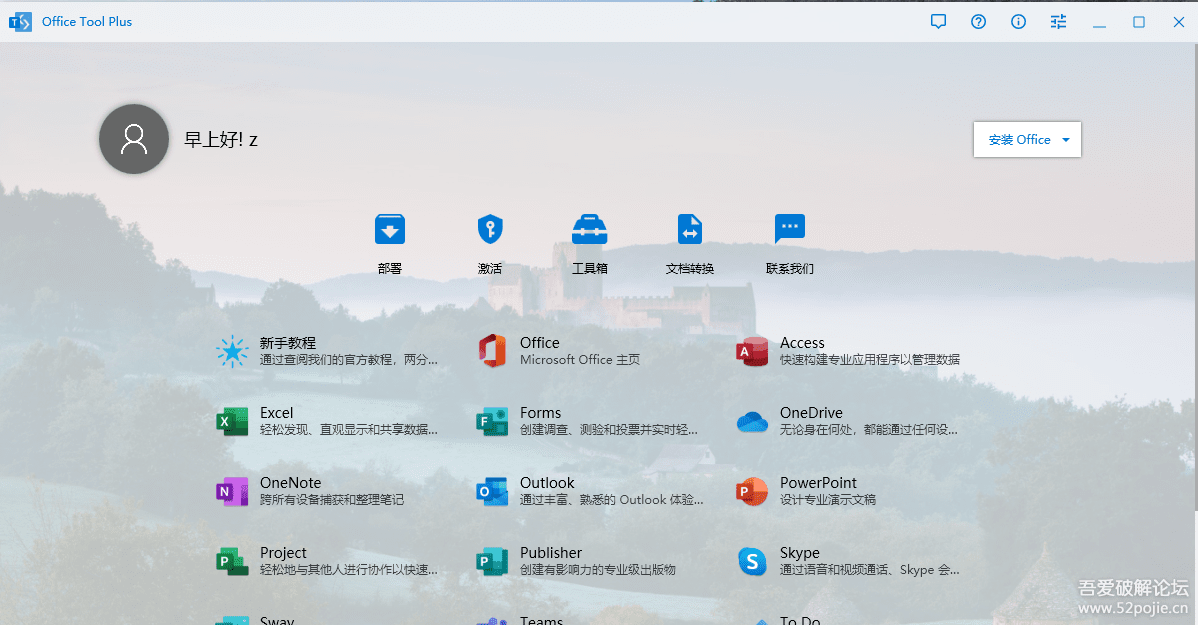
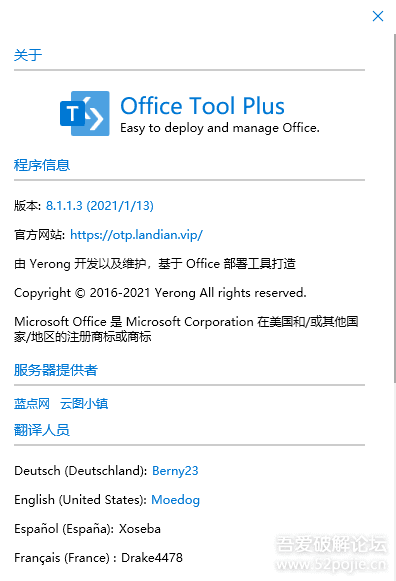
(二)卸载清理旧版Office
安装office2021前,需先卸载电脑上已经安装了的其他office如ffice2016或Office2019等,因为新旧office版本不兼容(如果电脑上没有安装过office忽略这一步)
1. 点击工具箱→使用Office Tool Plus移除office→开始
等待移除完成即可。移除期间界面可能会有一两次短暂的黑屏,这都是正常情况。
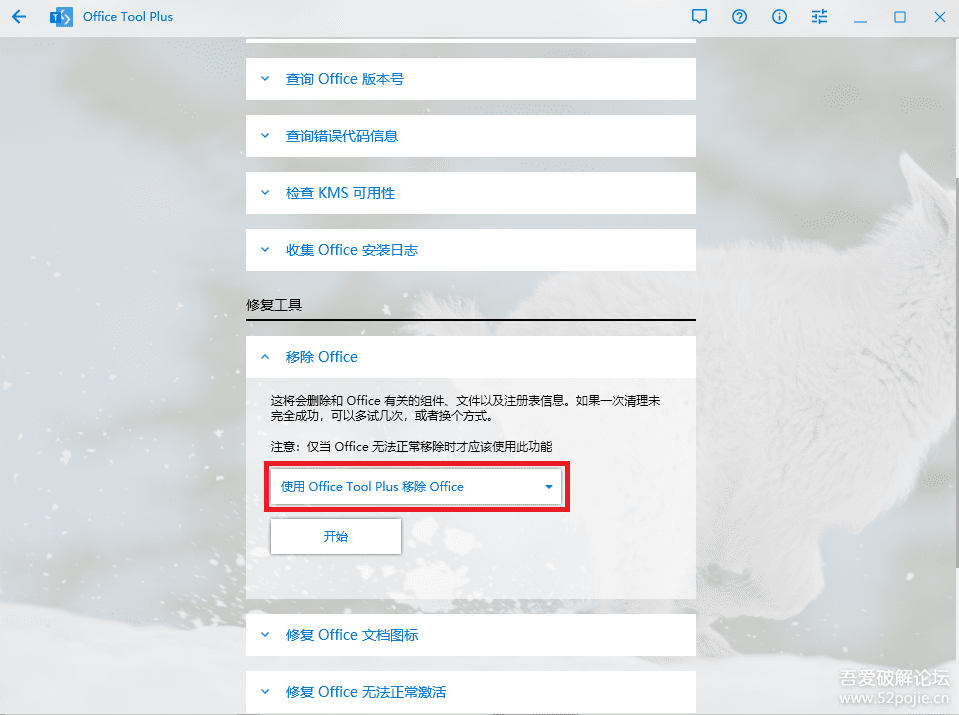
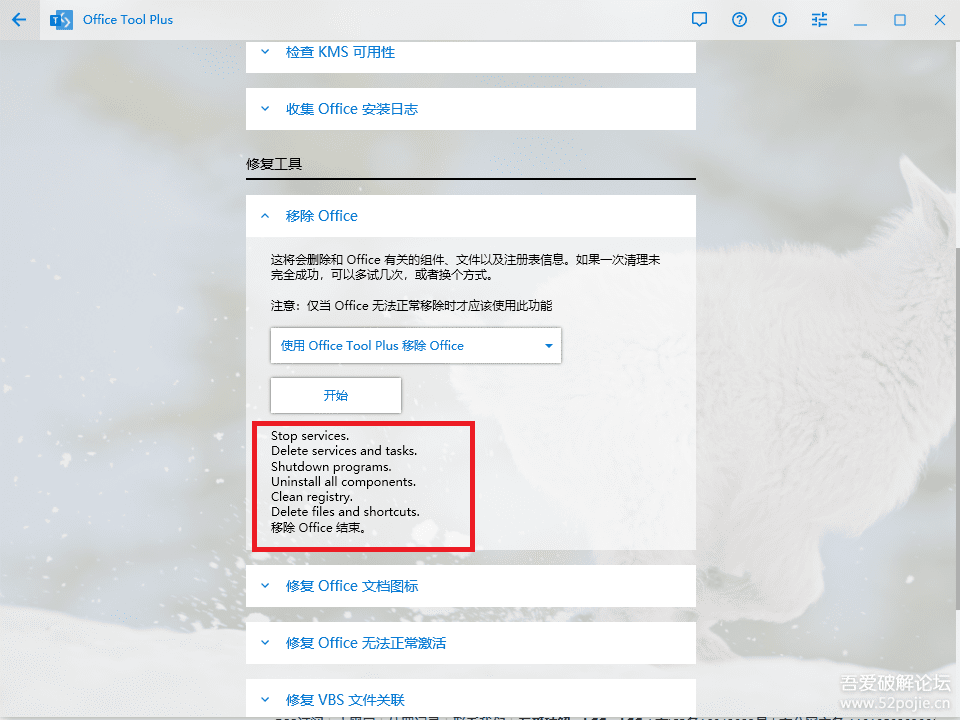
2. 点击激活→许可证管理→安装许可证→清除激活状态,等待清除完成即可。
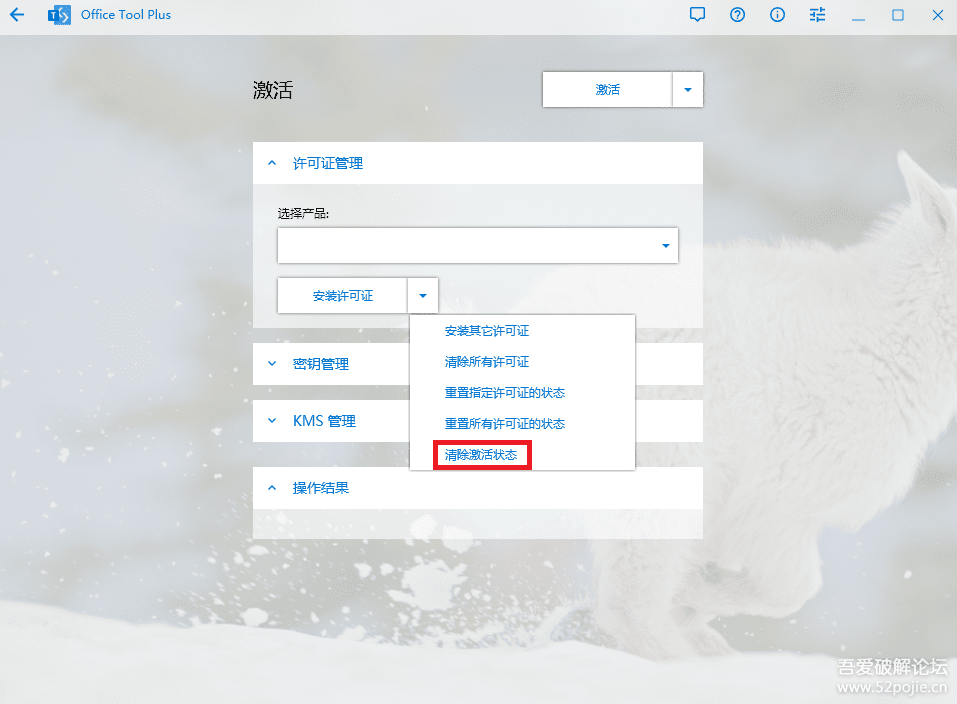
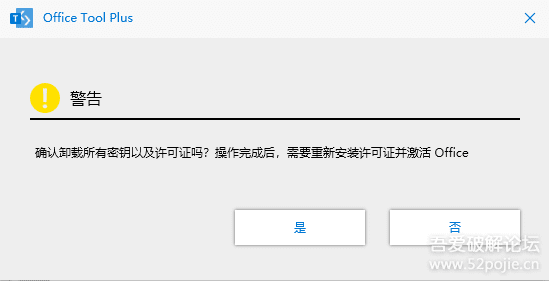
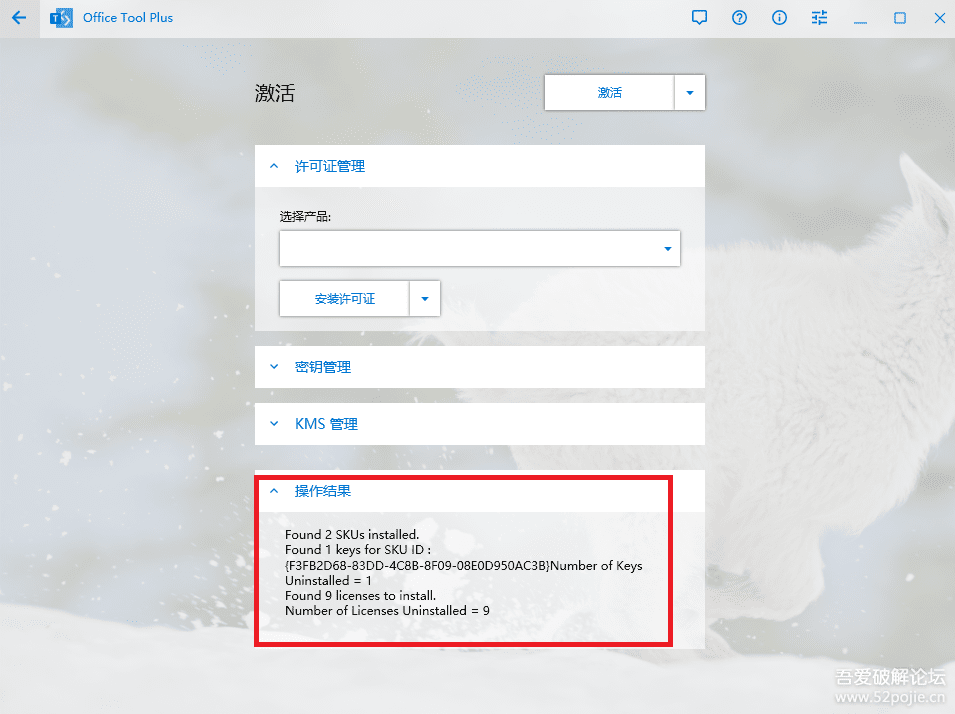
(三)部署下载安装Office2021
点击部署
选择产品→添加产品→Office 专业增强版2021-批量版
体系结构:根据需要,选32位或64位
通道:选测试通道或其它需要的通道
部署模式:如果你现在是全新安装 Office,建议使用下载后安装。 其他时候,选择下载时安装即可。建议选下载后安装,或根据需要,选下载时安装或使用现有安装源
安装模块:将默认的office部署工具改成office tool plus,否则“开始部署”为灰色,不能点击
应用程序根据需要选择,如:Excel、word、PowerPoint
点击“开始部署”下载安装Office2021,等待office自动下载安装,这期间必须保持网络畅通。
尽量不要切换程序去做其他事,因为自动安装的时候需要一些内存,避免卡顿。安装完成后点击关闭即可。
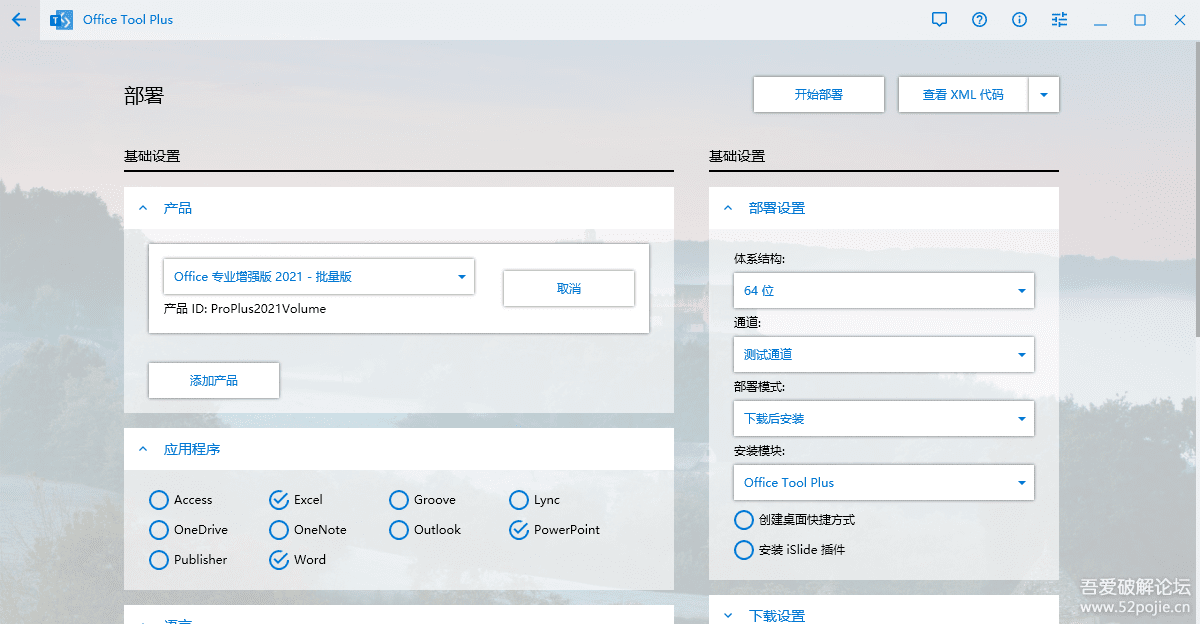
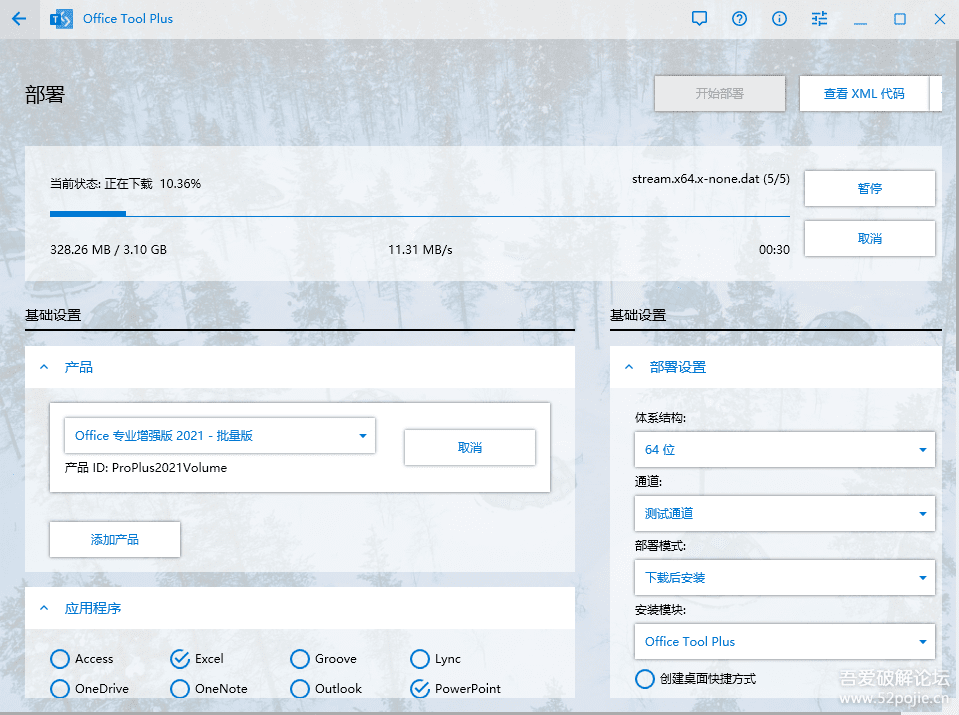
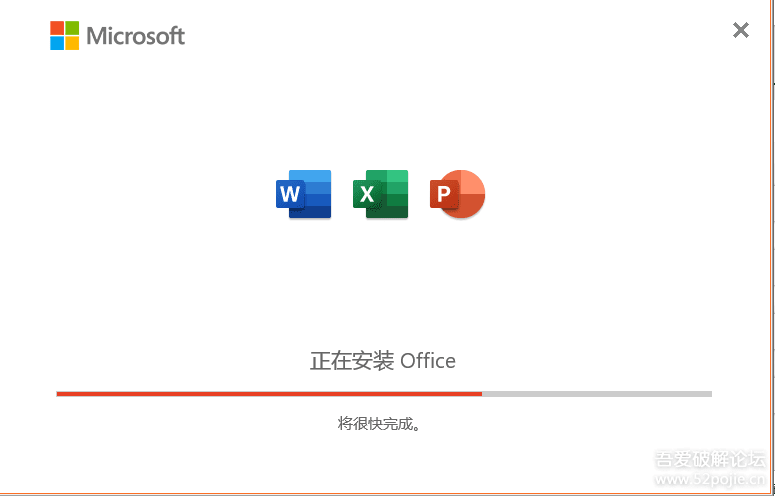
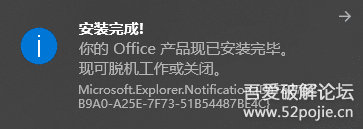
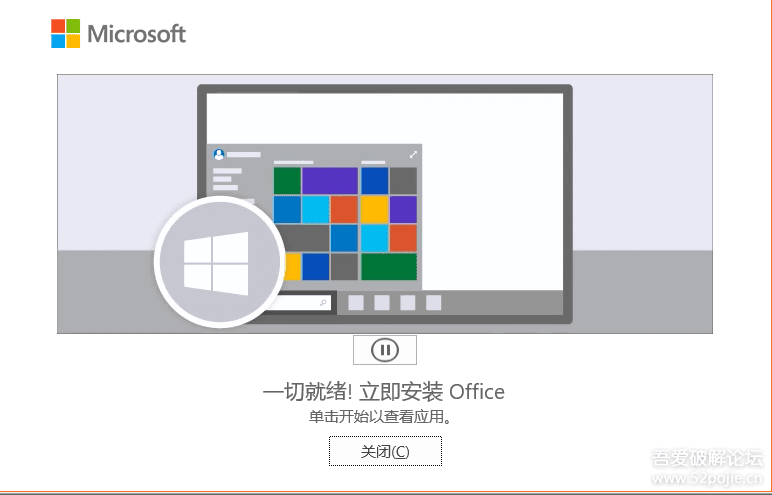
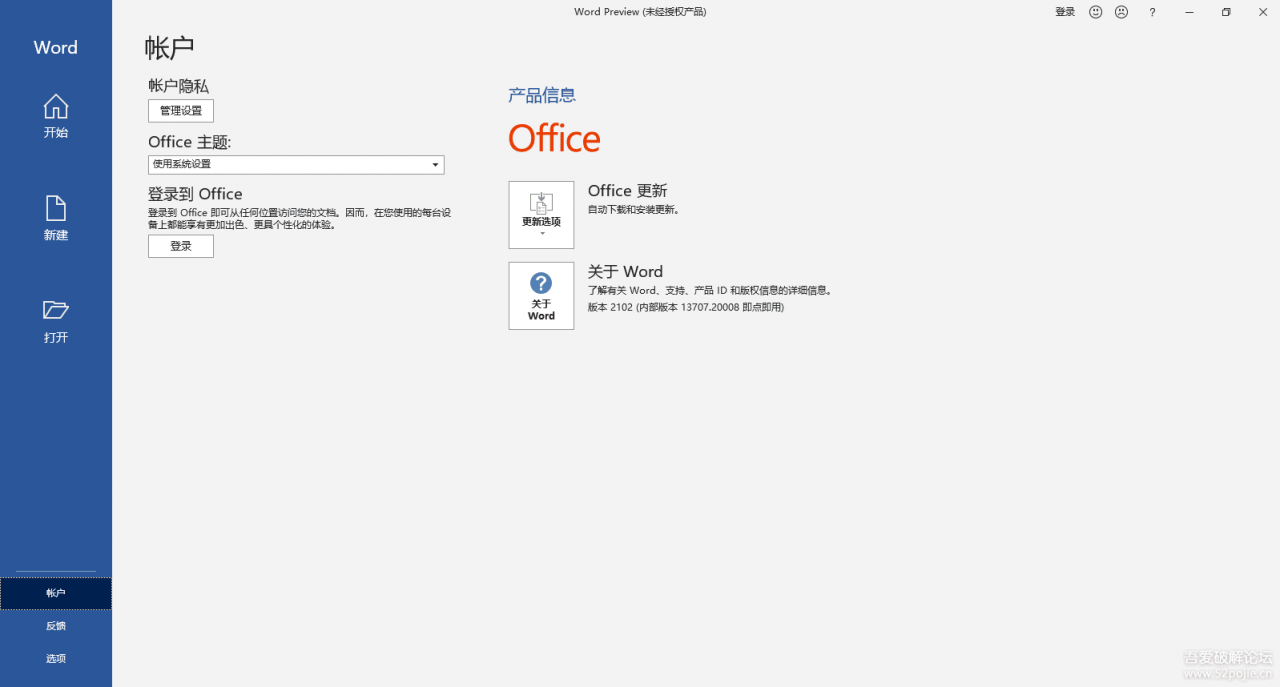
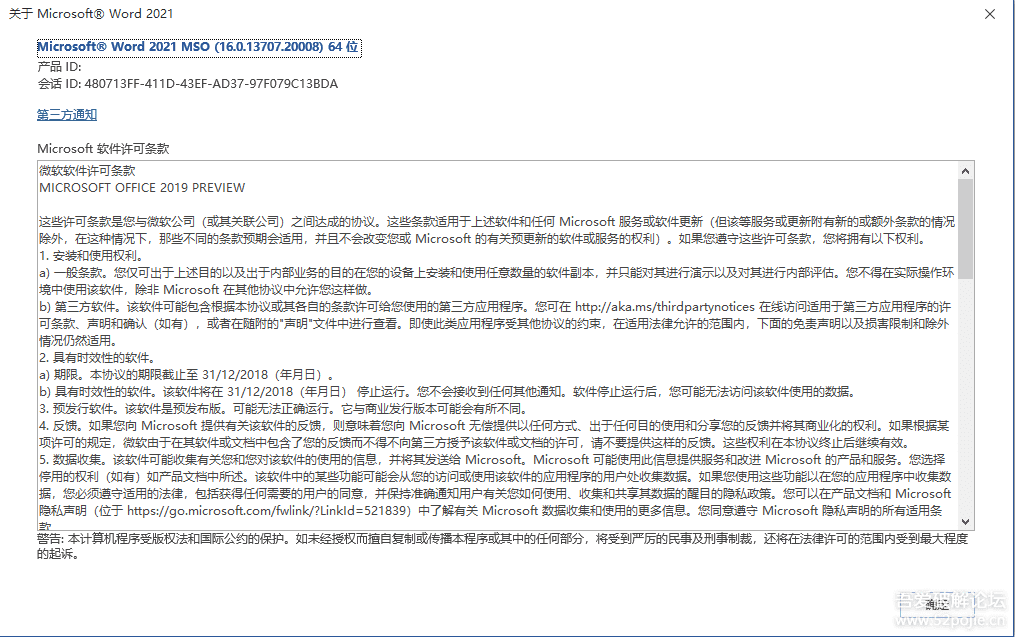
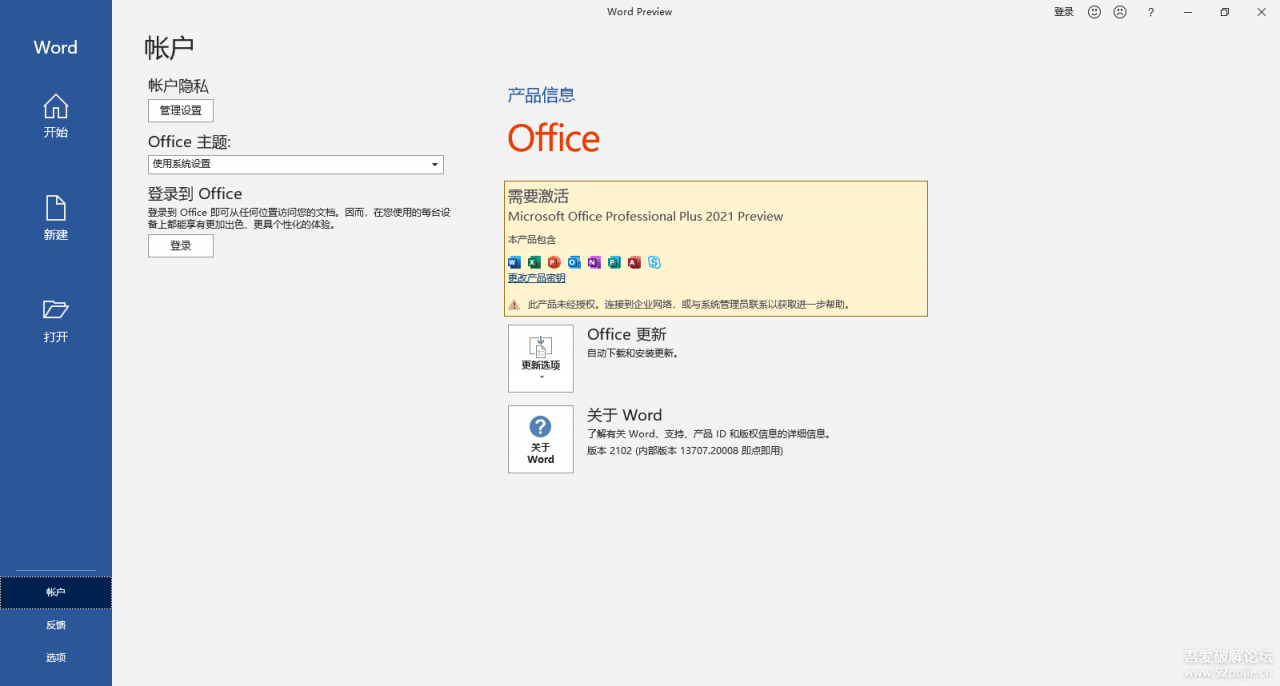
三、Office 2021 Preview 激活方法
(一)激活方法
1. 使用 Office Tool Plus 自动激活
按下键盘上的 Ctrl + P,Office Tool Plus 将会在顶栏显示一个命令输入框,按需复制下面的命令,粘贴后回车以执行操作。
(1)Office、Visio、Project 一键激活代码(默认):
/osppilbyid MondoVolume /osppsethst:kms.loli.beer /osppsetprt:1688 /osppact
(2)Office 单独激活代码:
/osppilbyid ProPlus2021Volume /osppsethst:kms.loli.beer /osppsetprt:1688 /osppact
(3)Visio 单独激活代码:
/osppilbyid VisioPro2021Volume /osppsethst:kms.loli.beer /osppsetprt:1688 /osppact
(4)Project 单独激活代码:
/osppilbyid ProjectPro2021Volume /osppsethst:kms.loli.beer /osppsetprt:1688 /osppact
上述代码中,osppilbyid 后可以换成别的产品 ID,osppsethst 后可以换成别的 KMS 主机地址。
2. 使用 Office Tool Plus 手动激活
(1)安装一个 Volume (批量版)许可证,Office 许可证不一定要和安装的产品对应。
(2)在部署工具的“激活”里,设置一个 KMS 地址(可以设置端口为 1688)(KMS 地址在下面有列表),点击“保存设置”点击右上角的“激活”按钮即可。
(3)点击激活按钮,等待激活完成。
3. 使用office2021激活工具激活
office2021激活工具下载地址:https://pan.lanzoux.com/iaWTQjphffg
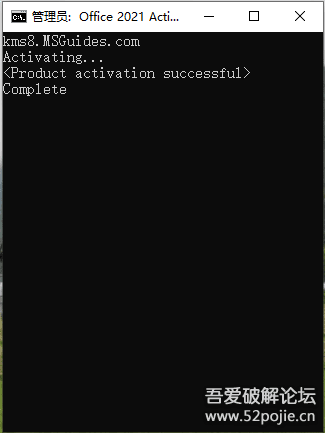
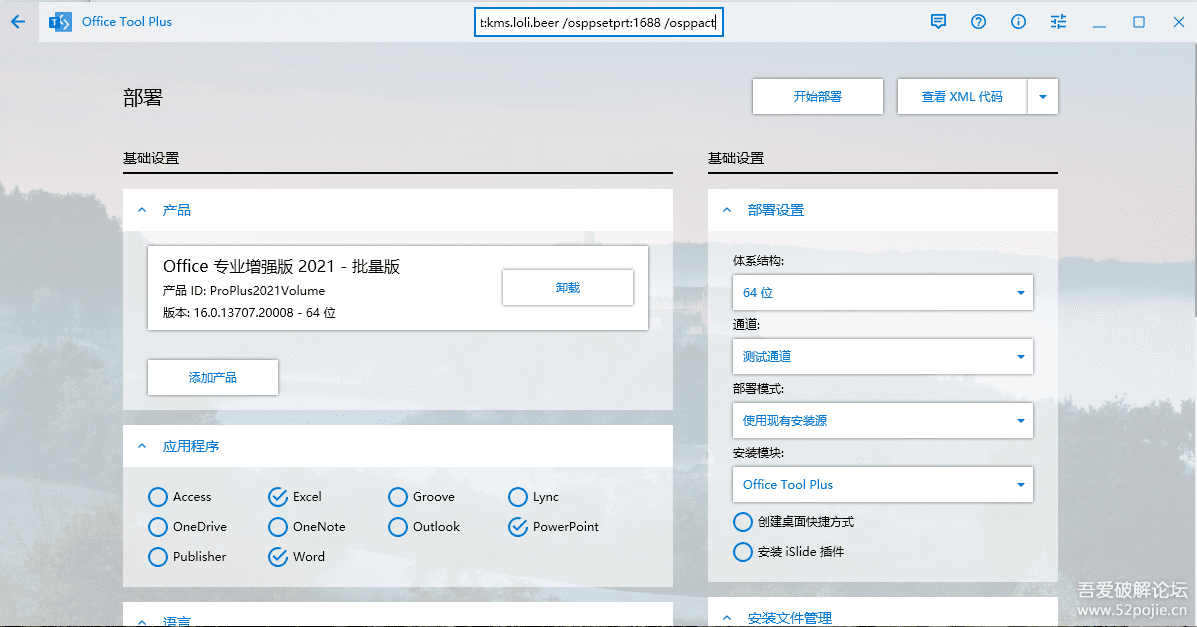
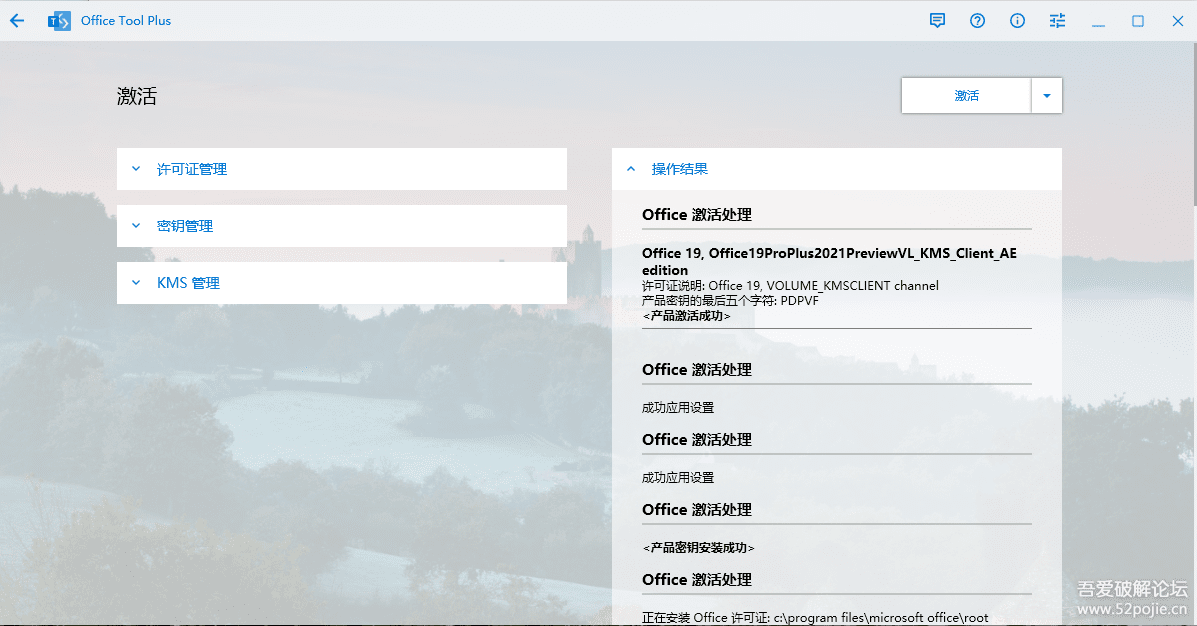
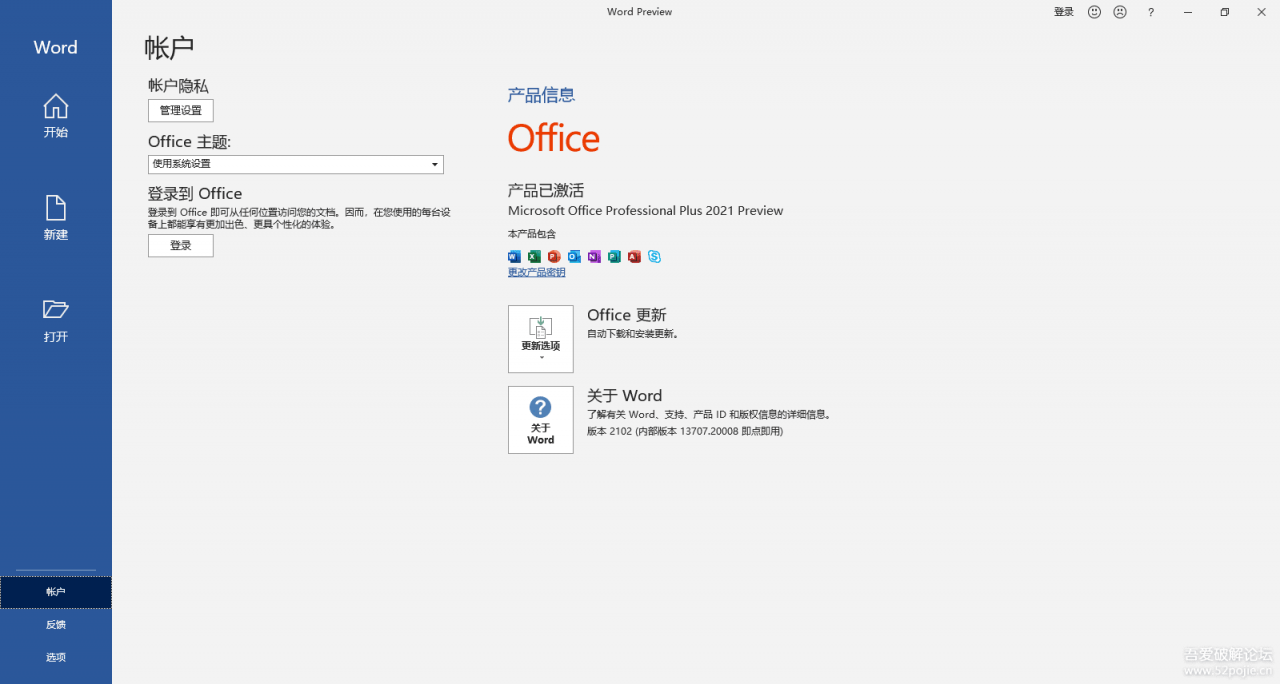
(二)注意事项
1. 激活前,请先打开 Office 应用程序一次,弹出激活框确定是 Office 2021 后,再关闭,回到 Office Tool Plus
否则点击部署工具里的“激活”会出现错误信息“文件名、目录名或卷标语法不正确”而无法激活
使用office2021激活工具激活会反复出现
Activating...
Trying another KMS Server
而无法顺利激活。
2. 激活页面只设置 KMS 地址,不需要安装证书 不需要密钥 不需要清除激活信息,设置 KMS 后点击激活。
3. 如果你发现自己打开 Office 时显示的并不是 2021,请在 Office Tool Plus 内清除激活信息,然后打开 Office 应用程序,然后等待其自动修复,最后再从上面1、2步骤开始。
如果无法激活,请返回工具箱,点击“修复office无法正常激活”;点击“修复”,即可激活。
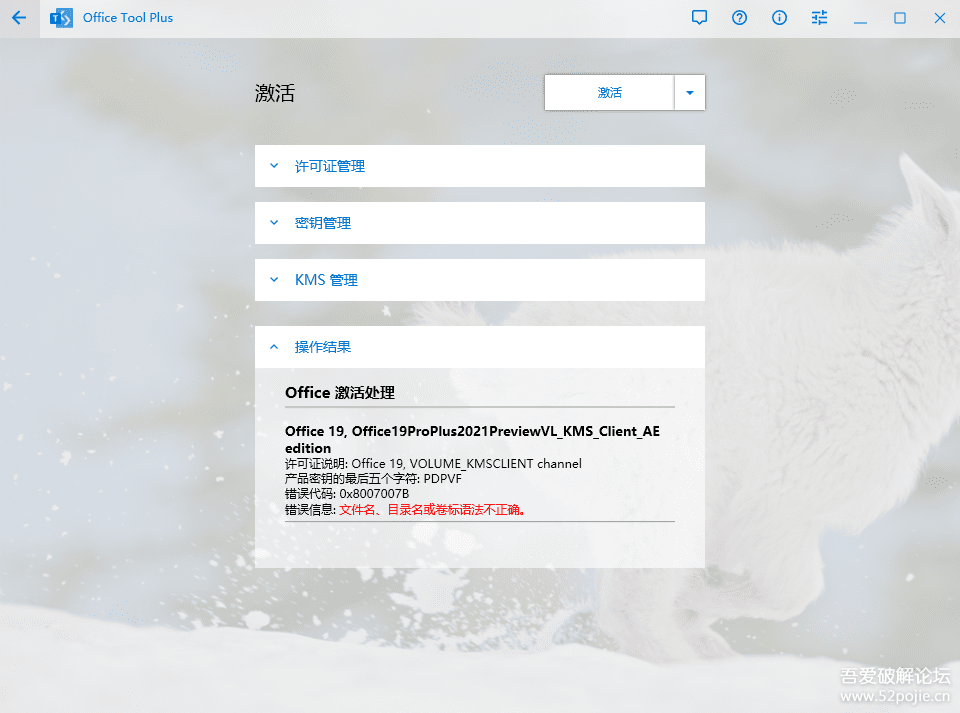
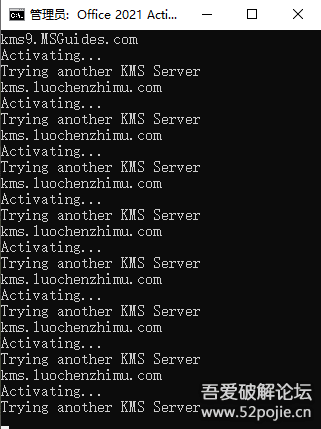
可用的 KMS 列表【2021年1月16日】
Office Tool Plus with vlmcs 版本支持检测 KMS 可用性。
如果你正在用的 KMS 失效了,更换 KMS 主机并保存设置即可,无需重新安装许可证。
kms.loli.beer
kms.loli.best
kms.cangshui.net
kms.iaini.net
kms.ddz.red
kms.ghpym.com
kms.qkeke.com
kms.wxlost.com
kms.heng07.com
kms.kuretru.com
kms.moeclub.org
kms.bige0.com
kms.jm33.me
kms.zhuxiaole.org
kms.luody.info
home.aalook.com
windows.kms.app
nb.shenqw.win
kms.magicwall.org
kms.luochenzhimu.com
kms8.MSGuides.com
kms9.MSGuides.com